حتماً برای شما هم پیشآمده که بخواهید پسوردها و بوک مارکهای ذخیرهشده در مرورگرهای خود را به یک سیستم دیگر انتقال دهید و یا بعد از نصب ویندوز جدید قادر به بازیابی آنها باشید، در این آموزش به چگونگی انجام این کار و پشتیبان گیری در مرورگرهای کروم و فایرفاکس میپردازیم.
یکی از بهترین روشها و کارآمدترین روش، استفاده از اکانت ایمیل می باشد، بدین ترتیب که با استفاده از اکانت ایمیل گوگل خود در مرورگر کروم و یا واردکردن ایمیل خود در مرورگر فایرفاکس، پسوردها، بوک مارک ها و… را همگامسازی نمایید.
برای این کار در مرورگر کروم:
- بر روی current user کلیک کنید، بر روی گزینه turn on sync کلیک کرده در صفحه بازشده جیمیل خود را وارد کنید.

در فایرفاکس نیز:
۲. بر روی firefox account کلیک کرده، سپس گزینه sign in to firefox را انتخاب کرده، اقدام به ایجاد اکانت فایرفاکس کرده، سپس قادر به همگامسازی خواهید بود.

روش دیگر import/export (صادر/واردکردن) پسوردها و بوک مارکها است:
در کروم:
کافیست وارد منوی پسوردها شوید؛ برای این کار، روی سه نقطه بالای صفحه که در تصویر می بینید، کلیک کرده ، settings را انتخاب کرده، سپس وارد منوی passwords می شویم.


(همچنین میتوانید با واردکردن chrome://settings/passwords درآدرس بار وارد منوی passwords شوید)

حال در قسمت save passwords بر روی سه نقطه کلیک کرده و سپس گزینه export را انتخاب نمایید:

توجه
اگر یوزر شما دارای پسورد میباشد بعد از کلیک کردن روی export password از شما پسورد درخواست میشود که باید پسورد یوزر خود را وارد کنید.


سپس پنجرهای باز میشود که از شما میخواهد محل ذخیرهسازی فایل پسوردها را انتخاب کنید.

برای بازیابی کافی است در آدرس بار chrome://flags را تایپ کرده.

در صفحه بازشده در قسمت search flags، کلمه password را جستوجو کرده و گزینه password import را enable کنید.

بعد از انتخاب این گزینه لازم است یکبار مرورگر بسته و سپس باز شود (گزینه relaunch) که در پایین ظاهرشده را بزنید. بعدازاین وارد منوی passwords شوید گزینه import را انتخاب کرده و سپس فایلی که پسوردهای کروم را ذخیره کردهاید (پشتیبانی گرفتهاید) انتخاب میکنید. به این صورت تمام پسوردها بازیابی میشوند.

پشتیبان گیری از bookmark
برای پشتیبان گیری از بوک مارکها در کروم کافی است روی سه نقطه بالای صفحه کلیک کرده، از منوی bookmarks، گزینه bookmark manager را انتخاب کنید. وارد صفحه بوک مارکها شوید.
(برای دسترسی راحتتر به صفحه بوک مارکها کافی است در آدرس بار کروم chrome://bookmarks را تایپ کنید).

در صفحه بازشده بر روی سه نقطه کناری کلیک کرده و گزینه export bookmarks را انتخاب کنید. همچنین محلی برای ذخیره فایل بوک مارکها انتخاب و فایل را ذخیره نمایید.

برای بازیابی بوک مارکها کافی است وارد صفحه بوک مارکها شده بر روی سه نقطه کلیک کرده و گزینه import boomarks را انتخاب کرده مسیری که فایل بوک مارک در آن ذخیرهشده انتخاب نمایید، تا بوک مارکها بازیابی شوند.
در مرورگر فایرفاکس
برای پشتیبان گیری از پسوردها در مرورگر فایرفاکس کافی است روی سه نقطه کلیک کرده گزینه logins and passwords را انتخاب کنید.

(در منوی آدرس بار about:logins را تایپ کنید)

توجه:
اگر یوزر شما دارای پسورد میباشد بعد از کلیک کردن روی export password از شما پسورد درخواست میشود که باید پسورد یوزر خود را وارد کنید.

در صفحه بازشده گزینه export logins را انتخاب کرده محلی را برای ذخیره کردن فایل پسوردها انتخابکنید.

برای بازیابی پسوردها از طریق فایل (این ویژگی از ورژن ۸۰ به فایرفاکس اضافه شد). در فایرفاکس ابتدا باید این گزینه را فعال کنید (بهطور پیشفرض فعال نمیباشد)، در آدرس بار about:config را تایپ کنید.

در صفحه باز شده بر روی accept the risk and continue کلیک کرده.

در صفحه بعد در کادر جستوجو عبارت signon.management.page.fileImport.enabled، را کپی کنید.
بر روی و وضعیت از false به true تغییر میکند بدین معنا که گزینه file import در منوی پسوردها فعال میشود و شما میتوانید از طریق فایل قادر به بازیابی پسوردهای خود باشید.


حال کافیست وارد منوی logins and passwords شده، روی import from a file (اگر این گزینه فعال نشده کافیست یکبار مرورگر خود را بسته و سپس بازکنید) کلیک کرده فایل پسوردها را انتخاب کنید، پسوردهای شما بازیابی میشود.


برای پشتیبان گیری از بوک مارکها در فایرفاکس
کافیست بر روی سه خط بالای صفحه کلیک کرده، library را انتخاب کرده،bookmarks را انتخاب کرده در انتهای منو show all bookmarks را انتخاب کنیدیا با استفاده از کلیدهای میانبر ctrl+shift+o منو بوک مارک را باز کنید.



در منوی بازشده با انتخاب import and backup به چند گزینه برمیخورید. با انتخاب گزینه بک آپ، بوک مارکهای شما بهصورت فایل json ذخیره میشوند. که تنها قابل بازیابی در مرورگر فایرفاکس میباشد. باانتخاب گزینه export bookmarks to html، بوک مارکها بهصورت html ذخیرهشده و قابل بازیابی در سایر مرورگرها نظیر کروم میباشد.
با انتخاب هریک از گزینهها (backup و یا export) پنجرهای بازشده که با انتخاب مسیری برای ذخیره فایل، بوک مارکها در آن مسیر ذخیره میشوند.


برای بازیابی بوک مارکها کافیست
وارد منوی بوک مارکها شوید (فشردن دکمههای ctrl+shift+O) در صفحه بازشده،import and backup را انتخاب کرده، برای بازیابی بوک مارکهایی که با پسوند json ذخیرهشدهاند گزینه restore زا بزنید.
بازیابی بوک مارکها با پسوند import bookmarks from html ،html را انتخاب کنید، فایل را موردنظر را انتخاب کرده، بوک مارکها بازیابی میشوند.
روش دیگری که برای پشتیبان گیری پسوردها و بوک مارکها استفاده میشود. کپی فایل ذخیره در appdata هست. اگر ویندوز شما بالا نمیآید و یا اینکه مرورگرها بهدرستی کار نمیکنند و قادر نیستید با روشهای قبل اقدام به پشتیبان گیری و بازیابی اطلاعات خود کنید این روش به کار شما میآید.
برای مرورگر کروم کافیست مسیر زیر را در هارددیسک خود پیدا کنید.
C:\Users\$username\AppData\Local\Google\Chrome\User Data\Default
C همان درایوی هست که ویندوز در آن نصبشده.
$username. نام کابری هست که با آن از ویندوز استفاده میکنید.
(اگر مسیر appdata را پیدا نکردید به این دلیل هست که این فایل مخفی میباشد، باید گزینه show hidden files، فعال باشد)
و یا فشردن دکمههای win+R با باز شدن run عبارت زیر را تایپ کرده و ok کنید.
%LOCALAPPDATA%\Google\Chrome\User Data\Default

در این مسیر به دنبال فایلهای login.data (که مربوط به پسوردهای ذخیرهشده) و bookmarks و bookmarks.bak (مربوط به فایل بوک مارکها) بگردید…از فایلهای زیر یک کپی تهیهکرده و در ویندوزی دیگر (مکانی که قصد بازیابی و استفاده از این اطلاعات رادارید) در پوشه
C:\Users\$username\AppData\Local\Google\Chrome\User Data\Default
Paste کرده اطلاعات شما بازیابی میشوند.


برای مرورگر فایرفاکس نیز به مسیر زیر بروید:
C:\Users\$username\AppData\Roaming\Mozilla\Firefox\Profiles
C همان درایوی هست که ویندوز در آن نصبشده.
$username. نام کابری هست که با آن از ویندوز استفاده میکنید.
(اگر مسیر appdata را پیدا نکردید به این دلیل هست که این فایل مخفی میباشد، باید گزینه show hidden files، فعال باشد)
و یا فشردن دکمههای w+R با باز شدن run عبارت زیر را تایپ کرده و ok کنید.
%APPDATA%\Mozilla\Firefox\Profiles\

در فولدر بازشده بر روی فولدری که انتهای نام آن default-release کلیک کنید

در فولدر بازشده،
فایل places.sqlite شامل تمام بوک مارکها و فایلهای دانلود شده (لیست فایلها) و وبسایتهایی که بازدید کردید میباشد.
فایل bookmarkbackups. شامل بوک مارکها بوده و قابل بازیابی در سیستم و یوزر دیگر میباشد.
فایل favicons.sqlite شامل favicon ها (لوگویی که کنار اسم سایتها نمایش میدهد مثلاً لوگوی سایت گوگل) از بوک مارکهای فایرفاکس شما میباشد.
دو فایل: key4.db – logins.json مربوط به پسوردها میباشد.

با کپی هرکدام از این فایلها و paste در مسیر فایرفاکس
C:\Users\$username\AppData\Roaming\Mozilla\Firefox\Profiles
در سیستم دیگری قادر به بازیابی این اطلاعات هستید.
استفاده از نرمافزارهای جانبی
نرمافزار Hekasoft Backup Restore:
با استفاده از این نرمافزار میتوانید پسوردها، بوک مارکها، هیستوری و… مرورگرهای خود را پشتیبان گرفته، بازیابی کنید. این برنامه از بسیاری از مرورگرها پشتیبانی میکند بهراحتی با انتخاب نام مرورگر از لیست، اقدام به پشتیبانی یا بازیابی اطلاعات کنید.

استفاده از نرم افزار های سایت nirsoft ،با جست و جوی nirsoft در گوگل یا با مراجعه به
https://www.nirsoft.net/password_recovery_tools.html
ابزارهای مختلفی برای پشتیبانی و بازیابی پسورد ها از جمله مرورگر های کروم و فایرفاکس مشاهده می کنید پس از دانلود این ابزار و فایل زیپ مربوطه با انتخاب passwordfox و chrompass قادر به مشاهده و ذخیره پسوردهای این دو مرورگر خواهید بود




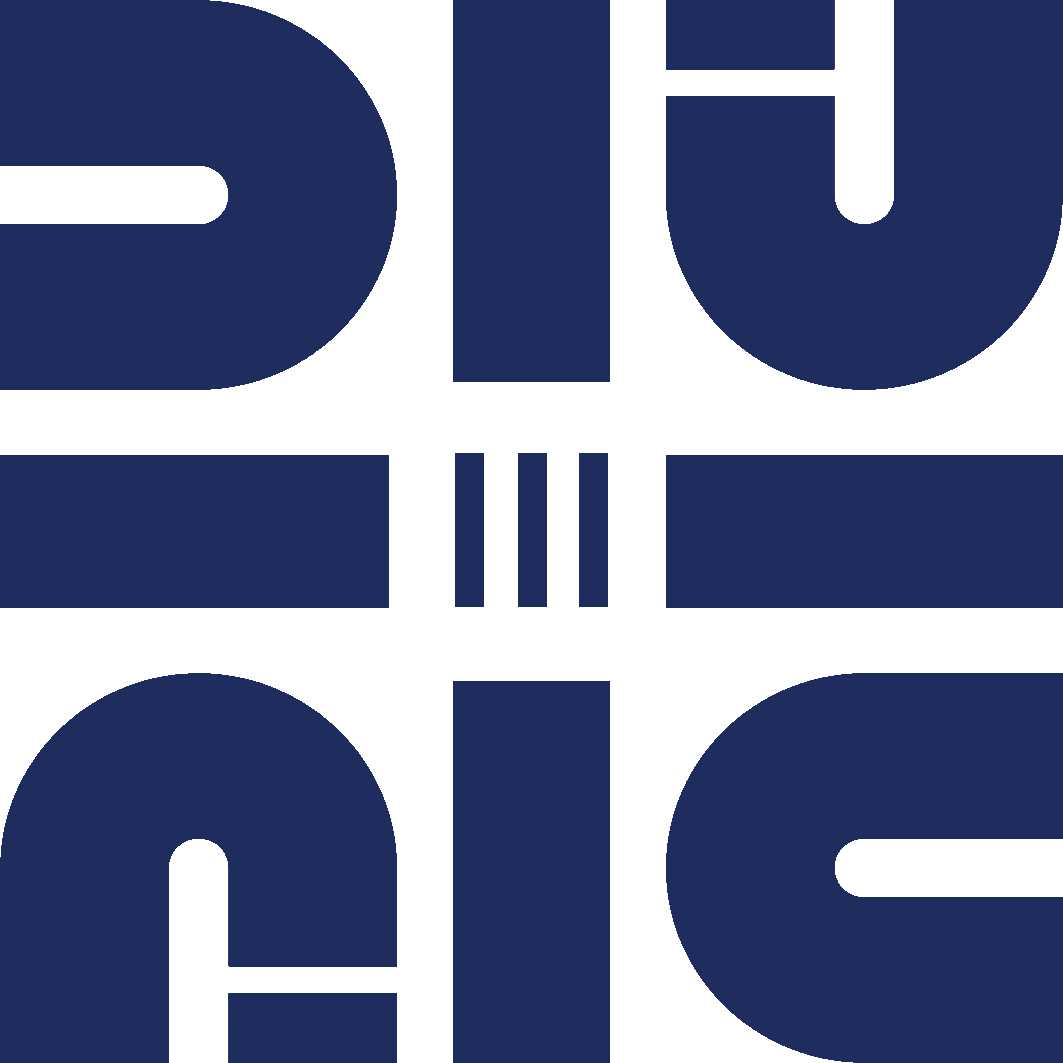

[…] پیشنهاد نیک اندیشان: آموزش پشتیبان گیری و بازیابی پسوردها و بوک مارک های کرو… […]
[…] پیشنهاد نیک اندیشان: آموزش مرحله به مرحله پشتیبان گیری و بازیابی پسوردها و ب… […]
عالی بود ممنون
سلام ممنون از بازدید شما
بسیار عالی و کاربردی
ممنون از شما بابت ثبت نظر خود